
КАТЕГОРИИ:
Архитектура-(3434)Астрономия-(809)Биология-(7483)Биотехнологии-(1457)Военное дело-(14632)Высокие технологии-(1363)География-(913)Геология-(1438)Государство-(451)Демография-(1065)Дом-(47672)Журналистика и СМИ-(912)Изобретательство-(14524)Иностранные языки-(4268)Информатика-(17799)Искусство-(1338)История-(13644)Компьютеры-(11121)Косметика-(55)Кулинария-(373)Культура-(8427)Лингвистика-(374)Литература-(1642)Маркетинг-(23702)Математика-(16968)Машиностроение-(1700)Медицина-(12668)Менеджмент-(24684)Механика-(15423)Науковедение-(506)Образование-(11852)Охрана труда-(3308)Педагогика-(5571)Полиграфия-(1312)Политика-(7869)Право-(5454)Приборостроение-(1369)Программирование-(2801)Производство-(97182)Промышленность-(8706)Психология-(18388)Религия-(3217)Связь-(10668)Сельское хозяйство-(299)Социология-(6455)Спорт-(42831)Строительство-(4793)Торговля-(5050)Транспорт-(2929)Туризм-(1568)Физика-(3942)Философия-(17015)Финансы-(26596)Химия-(22929)Экология-(12095)Экономика-(9961)Электроника-(8441)Электротехника-(4623)Энергетика-(12629)Юриспруденция-(1492)Ядерная техника-(1748)
Меню, панели инструментов и другие знакомые элементы
|
|
|
|
Наряду с вкладками, группами и командами, в Office Word 2007 для выполнения задач применяются и другие элементы. Эти элементы похожи на меню и панели инструментов, знакомые пользователям по предыдущим версиям Word.
Кнопка Microsoft Office.  Эта кнопка, расположенная в левом верхнем углу окна приложения Word (рисунок 3), служит для вызова показанного здесь меню.
Эта кнопка, расположенная в левом верхнем углу окна приложения Word (рисунок 3), служит для вызова показанного здесь меню.

Рисунок 3 – Кнопка Microsoft Office
Панель быстрого доступа (рисунок 4) по умолчанию расположена в верхней части окна приложения Word и предназначена для быстрого доступа к наиболее часто используемым функциям. Панель быстрого доступа можно настраивать, добавляя в нее новые команды.

Рисунок 4 – Панель быстрого доступа
Кнопки вызова диалоговых окон - это маленькие значки, которые могут отображаться в некоторых группах. По нажатию такой кнопки открывается соответствующее диалоговое окно или область задач, содержащая дополнительные параметры, связанные с данной группой (рисунок 5).

Рисунок 5 – Кнопка вызова диалогового окна Шрифт
Добавление команд на панель быстрого доступа. Некоторые команды Word 2003 доступны в Office Word 2007 только из полного списка команд в диалоговом окне Параметры Word (рисунок 6). Для использования этих команд в Office Word 2007 их следует предварительно добавить на панель быстрого доступа. Для этого выполните следующие действия:
1. Нажмите кнопку Microsoft Office  , а затем щелкните Параметры Word.
, а затем щелкните Параметры Word.
2. В списке слева выберите пункт Настройка.
3. В раскрывающемся списке Выбрать команды из щелкните Все команды.
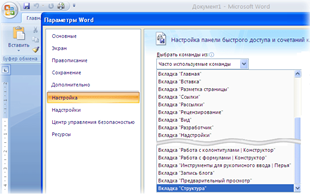
Рисунок 6 – Добавление команд на панель быстрого доступа
4. В поле Настройка панели быстрого доступа выберите вариант Для всех документов (по умолчанию) или определенный документ.
|
|
|
5. Выберите нужную команду, а затем нажмите кнопку Добавить. Повторите эти действия для каждой команды, которую нужно добавить.
6. С помощью кнопок со стрелками Вверх и Вниз расположите команды на панели быстрого доступа в нужном порядке.
7. Нажмите кнопку OK.
|
|
|
|
|
Дата добавления: 2014-11-20; Просмотров: 482; Нарушение авторских прав?; Мы поможем в написании вашей работы!